O item do painel Grade permite que você personalize seu layout de várias maneiras. Você pode gerenciar a largura das colunas da grade, especificar a visibilidade dos cabeçalhos das colunas, ativar a mesclagem de células, etc.
Para fazer isso, use os grupos Layout e Modo de largura da coluna na guia Design Ribbon do conjunto de guias contextuais Grid Tools .

- Modos de largura da coluna
- Cabeçalho da Coluna
- Mesclagem de Células
- Quebra automática de palavras
Modos de largura da coluna
O item do painel de grade permite que você gerencie as larguras das colunas usando diferentes modos. Use os botões no grupo Modo de largura da coluna para gerenciar os modos de largura da coluna.

Os seguintes modos estão disponíveis.
Auto Fit to Contents
A grade ajusta as colunas para a largura mínima necessária para exibir completamente seu conteúdo automaticamente. Se todo o conteúdo não puder ser exibido no item do painel, a rolagem horizontal é ativada.
Ajuste automático para grade
A grade ajusta a largura de todas as colunas para caber seu conteúdo de maneira ideal. Se você estiver alterando o tamanho do item do painel, a largura das colunas será alterada proporcionalmente.
-
Especifique a largura da coluna necessária arrastando a borda direita do cabeçalho da coluna.

Nesse caso, todas as colunas preservam seu tamanho relativo quando a largura da grade é alterada.
-
Especifique a largura da coluna e corrija-a clicando com o botão direito do mouse no cabeçalho da coluna necessária e selecionando Fix Width .

Você também pode especificar a largura fixa da coluna selecionando Largura da coluna… Isso abre a janela Largura da coluna , que permite especificar a largura da coluna em caracteres.

-
Ajuste a largura da coluna ao seu conteúdo e corrija-a clicando com o botão direito do mouse no cabeçalho da coluna necessária e selecionando Ajustar ao conteúdo .
Cabeçalho da Coluna
Use o botão Cabeçalhos de coluna para alternar a visibilidade do cabeçalho da coluna.
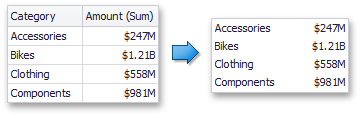
Mesclagem de Células
A grade permite mesclar células vizinhas com valores idênticos. Para fazer isso, use o botão Merge Cells .

Quebra automática de palavras
O recurso de quebra de linha permite a capacidade de exibir o conteúdo da célula em várias linhas se o tamanho de um item do painel for insuficiente para exibir completamente o conteúdo da célula em uma única linha.
